视频照片的快速美化-PS非主流教程
网络聊天的时候拍视频照片是常事,可往往拍下来的照片效果很不好,这个教程教大家如何通过PS后期处理达到美化视频照片的效果。
原图

最终效果

视频照片的快速美化-PS非主流教程
思路主线:先调色,再磨皮。
PS处理步骤:
1.复制一层图层,图象-----调整-----自动颜色(自动对比度,自动色阶----这两个自己选择,用自己的眼睛去辨别效果)

<图1>
自动颜色后不是这样效果,这里面加了一些曲线与饱和度的调法,不过,我忘记怎么调的了,,哈哈,就是这个意识,大家按自己的感觉适当调整就好了)
2,开始磨皮,如果你不会磨皮的话,简单的方法就是用模糊工具避开眼眉口涂一下也可以,我这里讲一种比较好控制中等难度的调法。
单击快速蒙板工具 (图2)
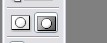
<图2>
点画笔工具,颜色黑色。(图3)

<图3>
在MM的脸上涂抹,避开头发,眉毛,眼睛,口,还有鼻孔和鼻翼两侧

<图4>
这里有个问题要注意一下,边缘部分,要把画笔降低透明度,这样出来的效果就不会太硬。免得最后扣完,像面具一样。
画错的地方用橡皮檫工具 (图5)

<图5>
搽除。检查涂匀后,退出蒙板,这时会出现选区,羽化2相素。反选 CTRL+J
这时MM的面皮就出现在新的一层里,,有没有感到很恐怖 ,美女画皮
滤镜---模糊---高斯模糊, 哈哈,MM变漂亮喽 ,数值嘛,,自己看喽,效果很直观的,要是觉得假,就调小一点,喜欢梦幻一点的感觉,就大一点。这里就不多说了。

<图6>
3.接着开始修饰MM的五官。
接着调MM的眼睛。调眼睛主要用到 加深,减淡, 黑色画笔 ,锐化等工具。
将MM的眼睛放大。用减淡工具(图7)

<图7>
反复点眼睛的眼白部分,记得把数值挑低一点。这样比较好掌握,反复放大缩小看看效果,免得调过了。
用加深工具 (图8)

<图8>
点眼睛黑色的部分(嘿嘿,我不知道该叫什么,瞳孔么?) ,如果MM的眼睛小,可以适当放大眼黑部分的区域,这样可以有大眼睛效果。
新建一层,用黑色画笔(透明度不超过30%)画出MM的眼线和睫毛,会化妆的女孩子一定知道眼线和睫毛膏的画法,就不多说了,男同胞们要是不会画,就把眼睛放大,一点点的点好了。
画好后适当调整睫毛图层的透明度,自己看着自然就成。
然后用减淡工具在瞳孔部分画出高光,高光点可以使MM的眼睛看起来水水的,然后用锐化工具(图9)

<图9>
把眼睛睫毛,眉毛,适当锐化。会很有立体感。
| 12下一页 |